図形の内部に画像を貼り込む
Home>Fireworks>画像のつくりかた>図形の内部に画像を貼り込む
以下のように、図形の内部にビットマップ画像を貼りこみます。
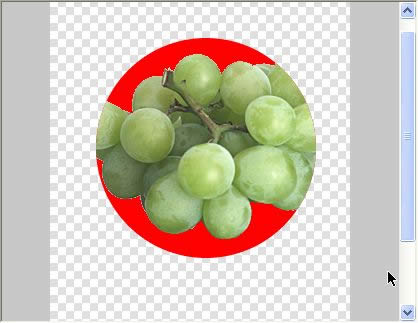
まず、画像と図形を用意します。
中に貼りこむ画像には、以下のブドウの画像を使います。

別のキャンバスに[矩形ツール]などで、図形を描きます。今回は[楕円形ツール]を使って円を描きました。
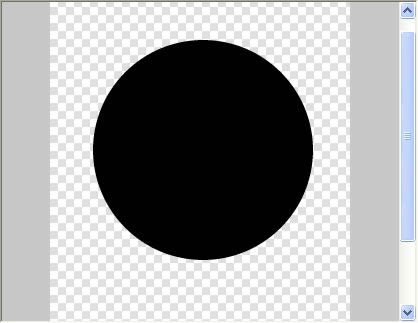
貼りこむ画像(ブドウ)を、選択して、コピーします。コピーは、[編集]->[コピー]又は、右クリック→[コピー]です。
円形が描かれているキャンバスに移動して、円形を選択した状態で、[編集]->[内部にペースト]を選択すると、以下のように図形の内部に画像が張り付きます。
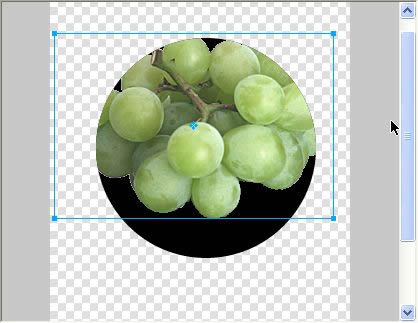
▲図形の内側に画像が貼りついた
中央の丸いマークを[選択ツール]でクリックすると、画像の位置を調整することができます。
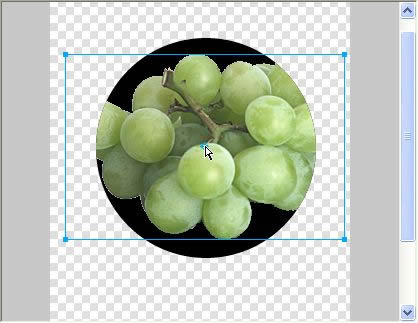
▲図形内の画像を移動
また、色を変更すると、画像のない部分の色を変更することができます。
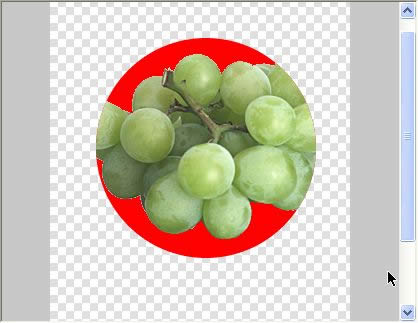
▲赤い背景に変更した
関連リンク
よく読まれている記事
- 右クリックメニューの表示が遅い【Information】
- 画像の一部にリンクを貼る(クリッカブルマップ【Dreamweaver】
- 一定時間でローテーションする広告【JavaScript】
- Dreamweaver【Dreamweaver】
- クリックした画像を拡大・縮小する【JavaScript】
UpDate:2011-6-24
